win10控制面板打开方法
分类:win10教程 发布时间:2023-01-09 09:40:02
win10系统发布已经有很多年了,win10系统也经常更新优化,但是优化后,以前的很多功能朋友们都找不到在哪,对于刚上手的朋友来说就更有难度,一开始都会找不到控制面板。那么,win10控制面板怎么打开呢?下面小编就把win10打开控制面板的方法教给大家。
工具/原料:
系统版本:windows 10系统
品牌型号: 联想小新Air 13 Pro
方法/步骤:
方法一:使用快捷键进入设置打开win10控制面板
1、win10控制面板打开步骤,首先是打开桌面底部的开始菜单中的“设置”或者直接按下“win+I”键进入设置。
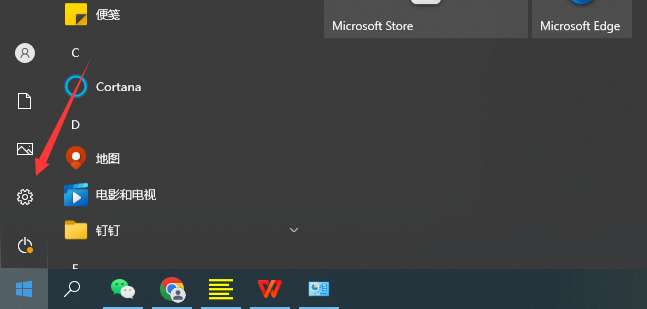
2、在输入框中搜索“控制面板”。
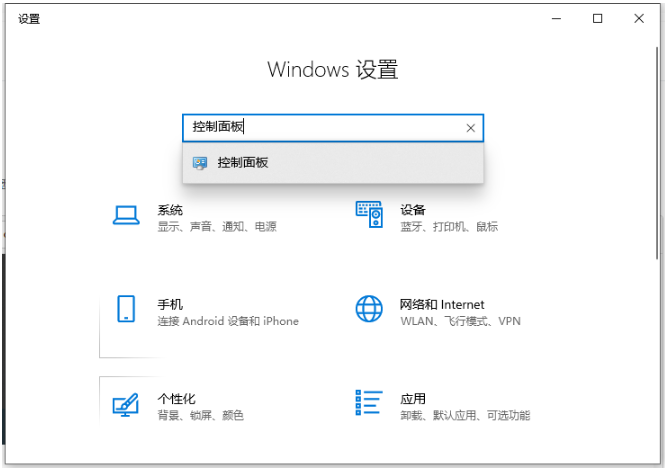
3、点击进入即可打开控制面板。
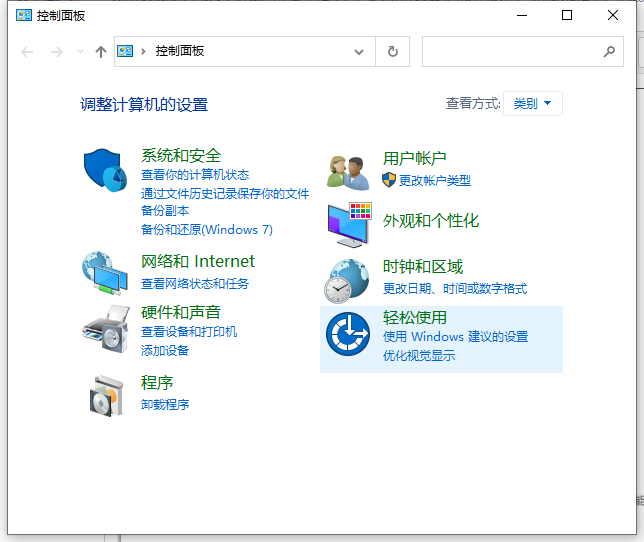
方法二:进入属性打开控制面板
1、右键点击桌面的我的电脑图标,选择“属性”打开。
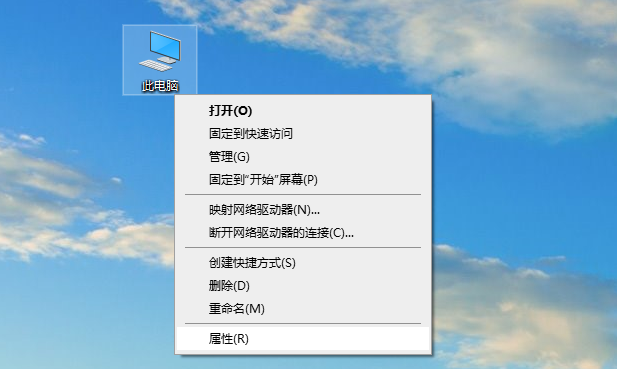
2、在左上方选择“控制面板主页”进入。
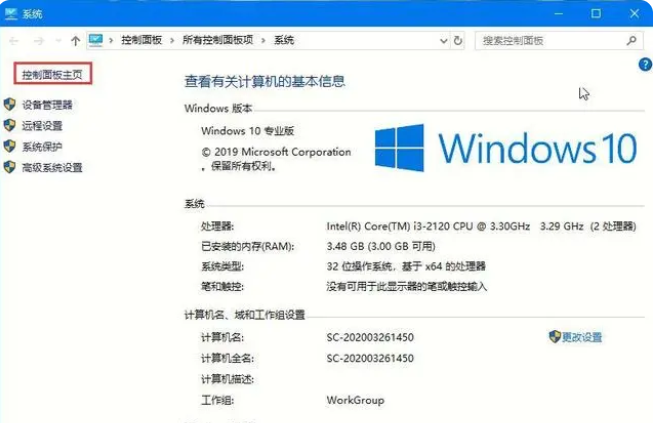
3、成功打开控制面板。
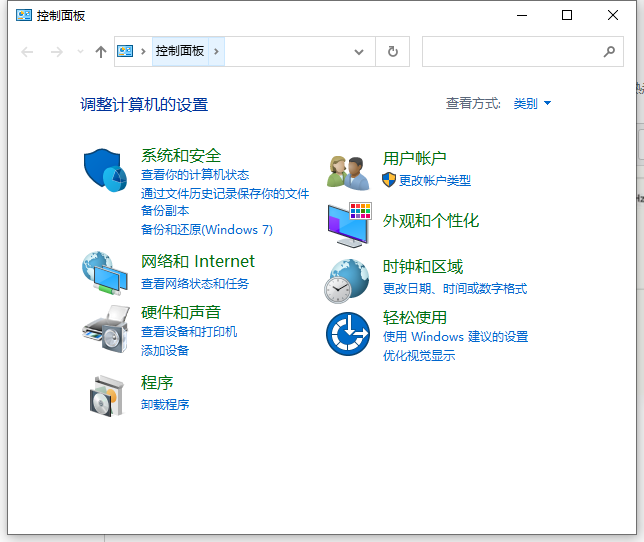
总结:
方法一:使用快捷键进入设置打开win10控制面板
1、打开桌面底部的开始菜单中的“设置”或者直接按下“win+I”键进入设置。
2、在输入框中搜索“控制面板”。
3、点击进入即可打开控制面板。
方法二:进入属性打开控制面板
1、右键点击桌面的我的电脑图标,选择“属性”打开。
2、在左上方选择“控制面板主页”进入。
3、成功打开控制面板。






 立即下载
立即下载







 魔法猪一健重装系统win10
魔法猪一健重装系统win10
 装机吧重装系统win10
装机吧重装系统win10
 系统之家一键重装
系统之家一键重装
 小白重装win10
小白重装win10
 杜特门窗管家 v1.2.31 官方版 - 专业的门窗管理工具,提升您的家居安全
杜特门窗管家 v1.2.31 官方版 - 专业的门窗管理工具,提升您的家居安全 免费下载DreamPlan(房屋设计软件) v6.80,打造梦想家园
免费下载DreamPlan(房屋设计软件) v6.80,打造梦想家园 全新升级!门窗天使 v2021官方版,保护您的家居安全
全新升级!门窗天使 v2021官方版,保护您的家居安全 创想3D家居设计 v2.0.0全新升级版,打造您的梦想家居
创想3D家居设计 v2.0.0全新升级版,打造您的梦想家居 全新升级!三维家3D云设计软件v2.2.0,打造您的梦想家园!
全新升级!三维家3D云设计软件v2.2.0,打造您的梦想家园! 全新升级!Sweet Home 3D官方版v7.0.2,打造梦想家园的室内装潢设计软件
全新升级!Sweet Home 3D官方版v7.0.2,打造梦想家园的室内装潢设计软件 优化后的标题
优化后的标题 最新版躺平设
最新版躺平设 每平每屋设计
每平每屋设计 [pCon planne
[pCon planne Ehome室内设
Ehome室内设 家居设计软件
家居设计软件 微信公众号
微信公众号

 抖音号
抖音号

 联系我们
联系我们
 常见问题
常见问题



